
sandboxie中文版
v5.70.0 电脑版- 介绍说明
- 下载地址
- 精品推荐
- 相关软件
- 网友评论
sandboxie汉译名叫做沙盘,是一款电脑安全软件,sandboxie能模拟电脑环境对各类安装软件进行封闭式的测试,保护电脑或服务器的安全,即便软件带有病毒也无法突破sandboxie感染电脑,Sandboxie允许你在沙盘环境中运行浏览器或其他程序,因此运行所产生的变化可以随后删除,可用来消除上网、运行程序的痕迹,也可用来还原收藏夹、主页、注册表等,即使在沙盘进程中下载的文件,也会随着沙盘的清空而删除。
sandboxie怎么下载安装:
1、首先在本站下载资源包,双击exe应用程序进行安装。
2、接着在弹出的安装向导窗口中,可以看到默认语言为英语,将其设置为中文。
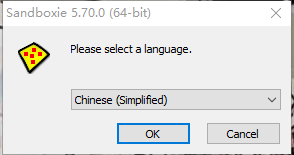
3、随后需要阅读协议,并点击下方中的“我接受”。

4、然后选择一个合适的安装位置,可以选择为默认位置,也可以点击“浏览”按钮,自定义安装位置,最后点击“安装”按钮即可。
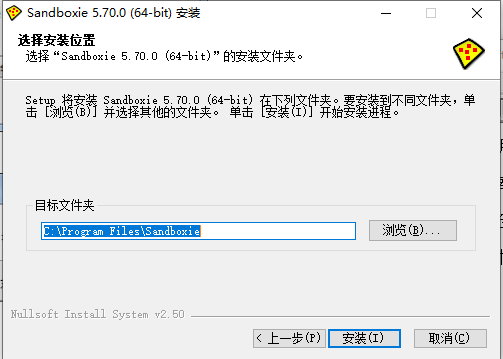
沙盘sandboxie免费版软件功能
测试安装危险程序
我们在安装程序的时候,使用Sandboxie沙盘软件可以将病毒风险降低为零了。
保护整个电脑,充当半个“影子系统”
sandboxie(沙盘)还提供整个电脑的保护,在sandboxie(沙盘)中我们可以对电脑进行格式化分区、删除文件、拷贝文件等安全操作。
上网无忧,在沙盘中运行浏览器
我们打开SandBoxie后,在右下角的图标中右键选择“运行沙盘→ie浏览器”,这时候会自动弹出标题栏中有两个“[#]”符号的IE浏览器,这就说明IE已经处于保护状态。
使用教程
1、首先我们在本站下载安装好sandboxie(沙盘)软件后,我们打开软件进入到主界面。我们在界面上方点击“帮助”选项,如下图所示,我们在下拉的选择框中点击“注册Sandboxie”选项,输入账号密码进行注册。如果不注册的话,用户只能使用一个沙盘,注册后没有限制。
2、Sandboxie沙盘软件注册完毕后,我们就可以多开软件,因为刚刚安装好Sandboxie沙盘软件,所以界面只有一个默认的沙盘Defaultbox,我们需要新建沙盘。点击集美案中的“沙盘”选项,然后选择“创建新沙盘”,并将其命名。
3、我们在Sandboxie沙盘软件中创建的新的沙盘后,我们就可以鼠标右键点击新建的沙盘,然后在弹出的选项中点击“在沙盘中运行”选项,再在后方的选项中选择“运行任意程序”选项,进入下一步。
4、接下里来进入到在沙盘中运行的界面,如下图所示,我们在界面中点击“浏览”选项,然后找到你想要在沙盘中运行的exe程序,找到后点击改程序打开就可以在沙盘中运行了。
常见问题
1、Sandboxie沙盘最新版中可以运行哪些程序?哪些不行呢?
独立程序,比如挂QQ、偷菜软件、浏览器等,都可以独立运行。而例如CF外挂在沙盘运行,这样外挂虽然可以打开,不过不能呼出。
2、为什么要使用Win7测试模式?
因为激活沙盘Sandboxie 64bit需要更改系统文件,所以要使用Windows测试模式。
3、如何关闭Win7测试模式?
bcdedit -set testsigning off
下载地址
- Pc版
sandboxie中文版 v5.70.0
精品推荐
- 影子系统

影子系统 更多+
影子系统顾名思义就是和原操作系统一样的系统软件,可以用来隔离保护windows操作系统的软件,可以帮助用户尝试有风险的操作的软件,在影子系统上操作的失误是不会影响到原有操作系统的,就是可以用来保护操作系统的保护机制,很好使用哦!
-

冰点还原精灵软件(deep freeze) v8.71.020.5734 中文版 11.5 MB
下载/简体中文 v8.71.020.5734 中文版 -

影子卫士中文版(shadow defender) v9.20 电脑版 3.51 MB
下载/简体中文 v9.20 电脑版 -

sandboxie中文版 v5.70.0 电脑版 5.03 MB
下载/简体中文 v5.70.0 -

powershadow win10版 官方版 9.50 MB
下载/简体中文 官方版 -

powershadow影子系统2008 免费版 9.50 MB
下载/简体中文 免费版 -

shadow user pro v6.2 正版 4.59 MB
下载/简体中文 v6.2 正版 -

windows7影子系统免费版 v8.5.5 官方版 21.38 MB
下载/简体中文 v8.5.5 官方版
本类排名
本类推荐
装机必备
换一批- 聊天
- qq电脑版
- 微信电脑版
- yy语音
- skype
- 视频
- 腾讯视频
- 爱奇艺
- 优酷视频
- 芒果tv
- 剪辑
- 爱剪辑
- 剪映
- 会声会影
- adobe premiere
- 音乐
- qq音乐
- 网易云音乐
- 酷狗音乐
- 酷我音乐
- 浏览器
- 360浏览器
- 谷歌浏览器
- 火狐浏览器
- ie浏览器
- 办公
- 钉钉
- 企业微信
- wps
- office
- 输入法
- 搜狗输入法
- qq输入法
- 五笔输入法
- 讯飞输入法
- 压缩
- 360压缩
- winrar
- winzip
- 7z解压软件
- 翻译
- 谷歌翻译
- 百度翻译
- 金山翻译
- 英译汉软件
- 杀毒
- 360杀毒
- 360安全卫士
- 火绒软件
- 腾讯电脑管家
- p图
- 美图秀秀
- photoshop
- 光影魔术手
- lightroom
- 编程
- python
- c语言软件
- java开发工具
- vc6.0
- 网盘
- 百度网盘
- 阿里云盘
- 115网盘
- 天翼云盘
- 下载
- 迅雷
- qq旋风
- 电驴
- utorrent
- 证券
- 华泰证券
- 广发证券
- 方正证券
- 西南证券
- 邮箱
- qq邮箱
- outlook
- 阿里邮箱
- icloud
- 驱动
- 驱动精灵
- 驱动人生
- 网卡驱动
- 打印机驱动
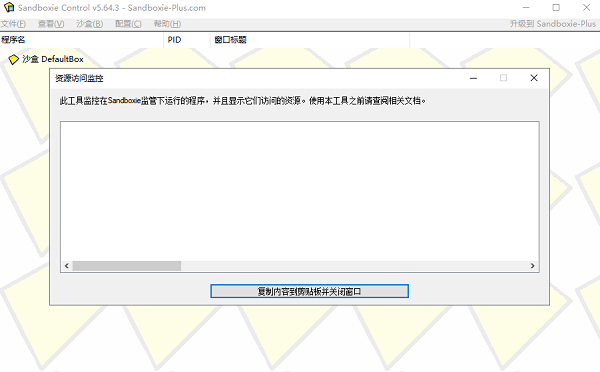
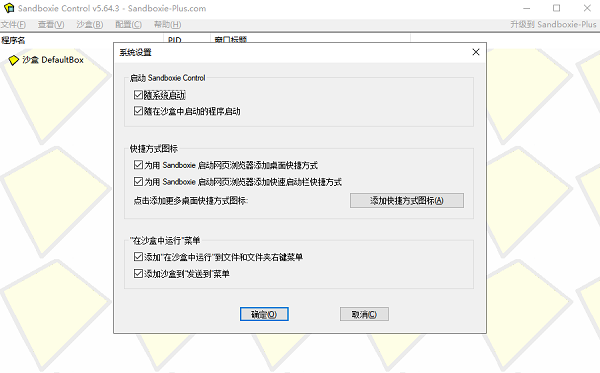
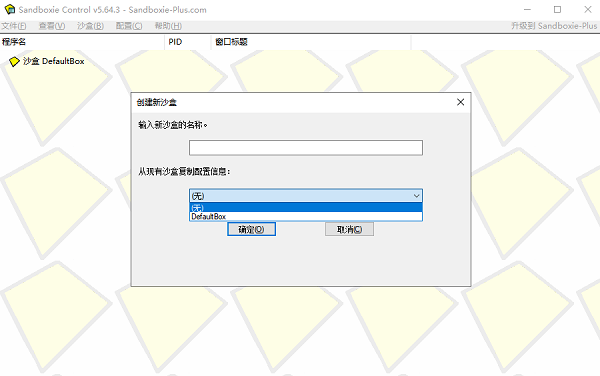
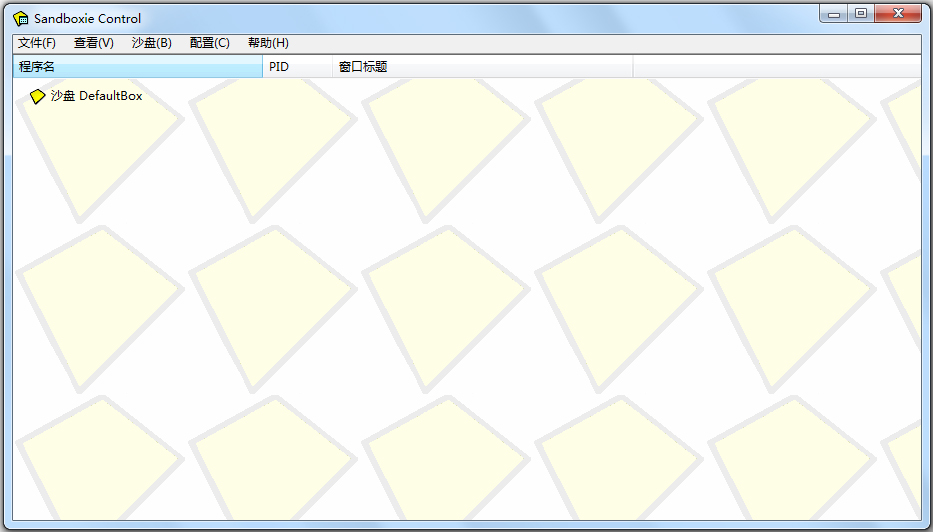
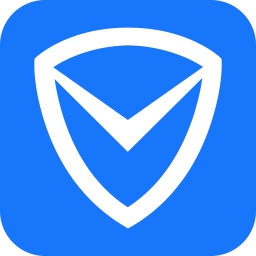
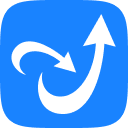


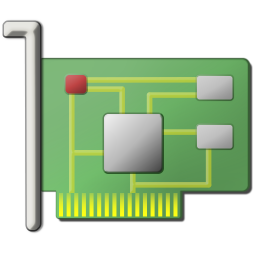
























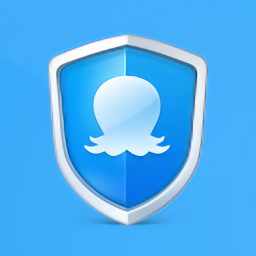







网友评论